在 Maps for Mac 中使用标签
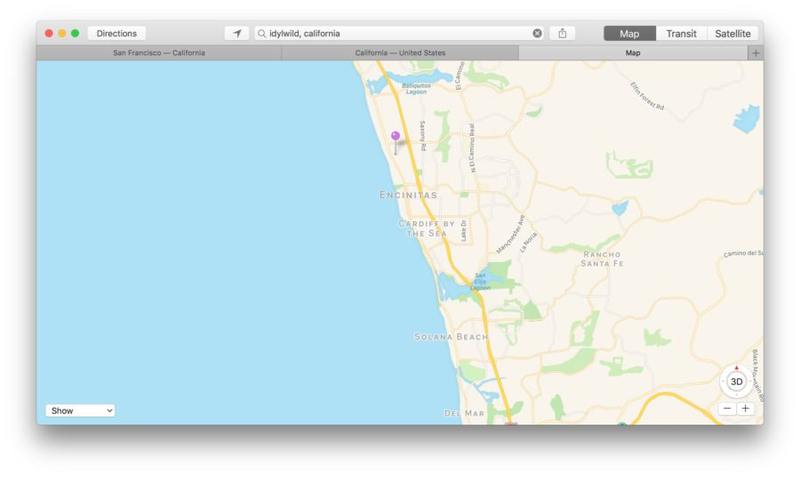
选项卡提供了一种极好的方式来管理多个窗口,而不会让 Mac 的屏幕过于混乱,这一功能对于较小的屏幕显示器特别有价值。与新 Mac OS 版本中的许多其他应用程序一样,适用于 Mac 的 Apple Maps 应用程序现在包括同时打开多个地图选项卡的功能,可以与多个地图窗口结合使用,也可以替代处理多个地图窗口。
如何在 Maps for Mac 中启用和使用标签
您需要现代版本的 MacOS 才能拥有此功能,任何超过 10.12 的版本都足以在 Maps for Mac 中获得标签支持:
- 如果您还没有打开地图应用,请打开它
- 下拉“查看”菜单并选择“显示标签栏”
- 要打开新的“地图”标签,请转到“文件”菜单并选择“新建标签”,或按 Command+T

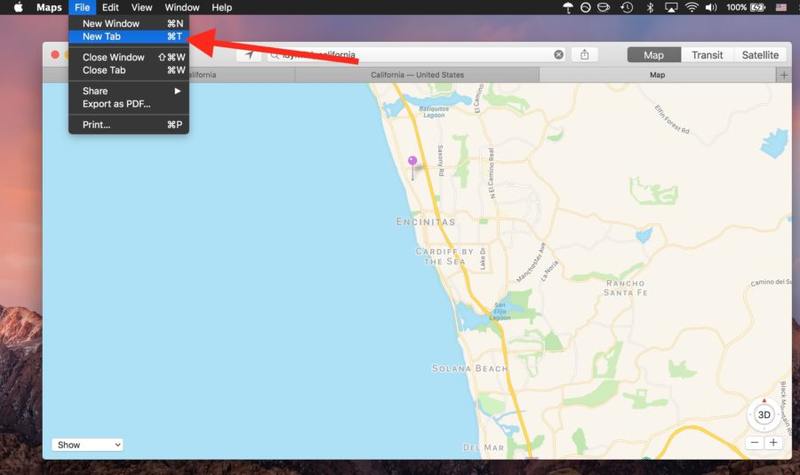
每个选项卡都有自己独特的地图视图,因此您可以轻松地同时打开多个位置、地图、方向或其他地图详细信息,并在它们之间快速切换。
许多 Mac 应用程序都支持标签页,包括 iWork 套件的 Keynote、Numbers、Pages、邮件应用,Safari,终端、Finder 等。
